Mac에서 서버에 연결하는 방법
작가:
John Stephens
창조 날짜:
2 1 월 2021
업데이트 날짜:
1 칠월 2024

콘텐츠
- 단계
- 방법 1 Mac Finder에서 서버 주소를 입력하십시오
- 방법 2 Mac Finder에서 사전 정의 된 서버에 연결
- 방법 3 최근에 방문한 서버에 다시 연결
- 방법 4 AppleScript를 사용하여 서버에 연결
원격 서버에서 호스팅되는 자체 웹 사이트로 파일을 공급하거나 동일한 네트워크 (Windows 또는 macOS)의 컴퓨터간에 파일을 교환하려면 서버에 연결하는 방법을 알아야합니다. 처음에는 조금 길지만 Mac 컴퓨터에서 이러한 종류의 연결은 매우 쉽습니다. 파일 공유 기능을 활성화하는 것을 잊어야합니다.
단계
방법 1 Mac Finder에서 서버 주소를 입력하십시오
-
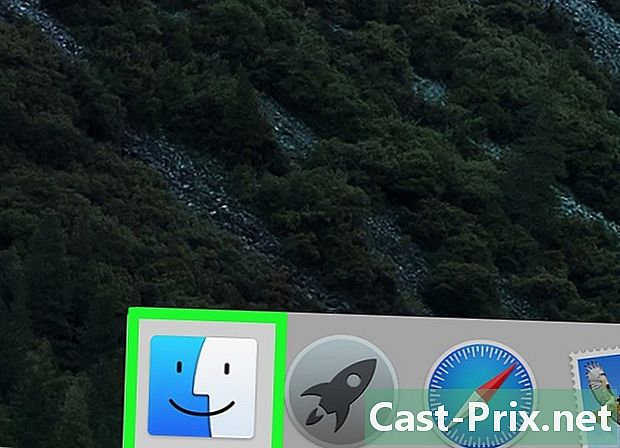
Finder 창을 엽니 다 (
). 아이콘은 정사각형이며 두 개의 오목면 (하나는 파란색, 다른 하나는 흰색)이 있습니다. Dock에서이 아이콘을 클릭하면 새로운 Finder 창이 열립니다. -
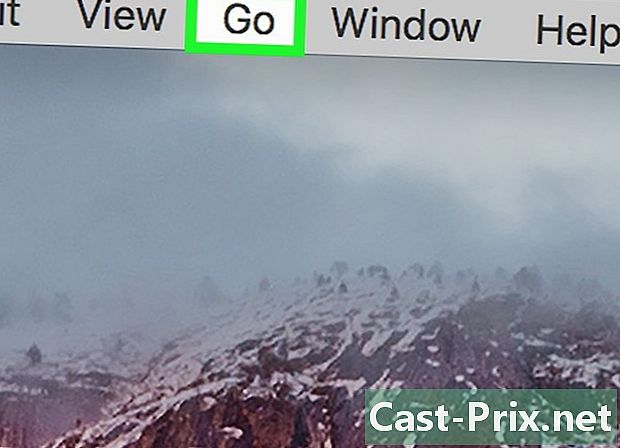
클릭 이동. 이것은 왼쪽에서 다섯 번째 메뉴입니다. 드롭 다운 메뉴가 화면에 표시됩니다. -
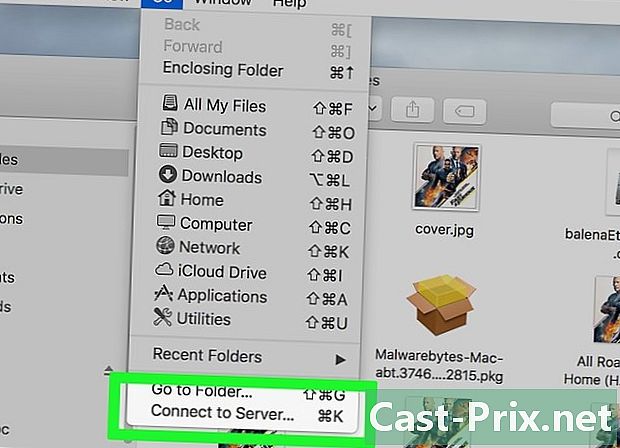
클릭 서버에 연결. 이 기능은 목록에서 마지막입니다. -
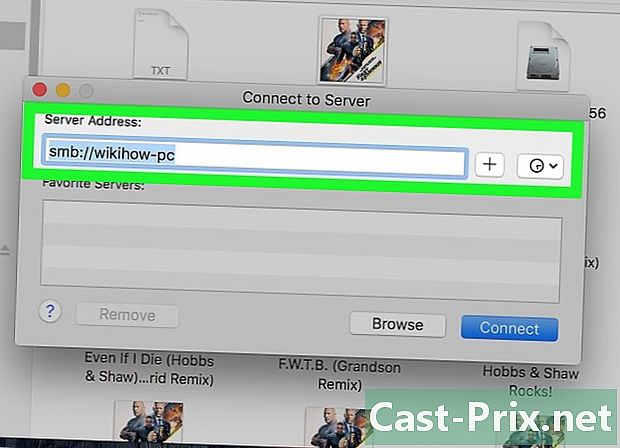
필드에 서버 주소를 입력하십시오 서버 주소. 이 유형의 주소는 프로토콜 (afp, smb, ftp), 도메인 이름 (또는 DNS) 및 선택적으로 저장된 폴더에 대한 경로의 순서로 3 가지 요소로 구성됩니다. -
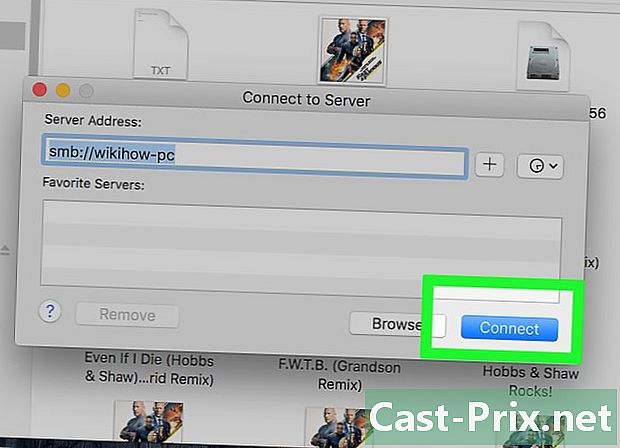
클릭 로그인. 이 파란색 버튼은 작은 창의 오른쪽 아래에 있습니다. -
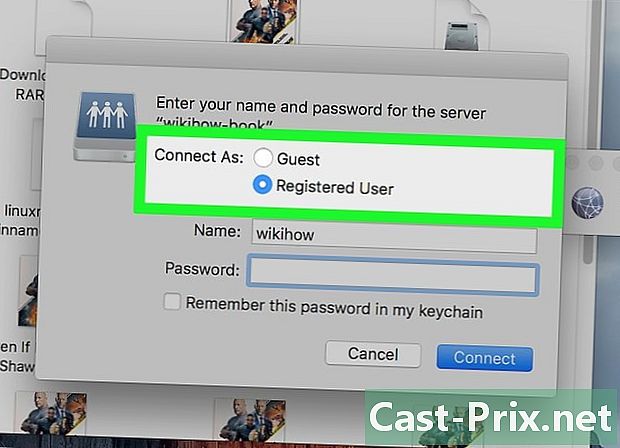
연결 상태를 선택하십시오. 호출 된 파티에서 로 로그인가능한 두 가지 연결 상태가 있습니다. 손님 또는 참조 된 사용자. 상황에 해당하는 라디오 버튼을 클릭하십시오. -
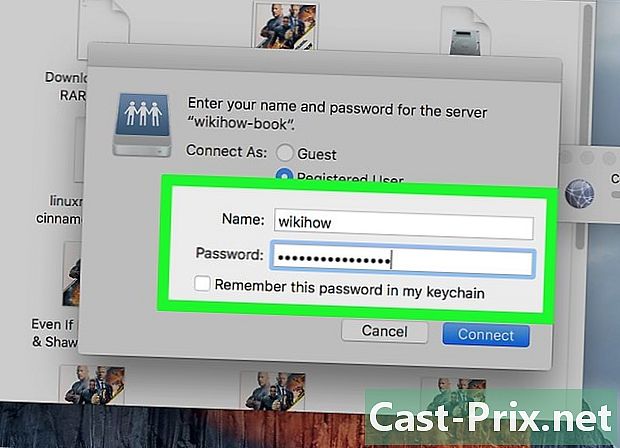
사용자 이름과 비밀번호를 입력하십시오. 제공된 필드에 입력하십시오. 손님으로 등록하면 채울 내용이 없습니다. 그러나 서버가 이러한 연결을 허용하는 경우에만 연결됩니다. -
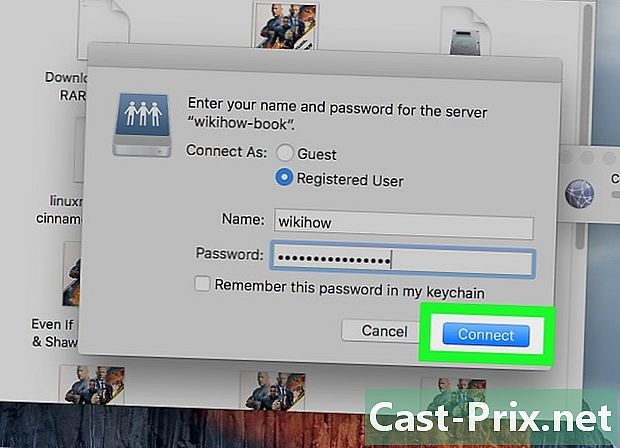
클릭 로그인. 문제가 해결되지 않으면 해당 서버에 연결되어 있어야합니다.
방법 2 Mac Finder에서 사전 정의 된 서버에 연결
-
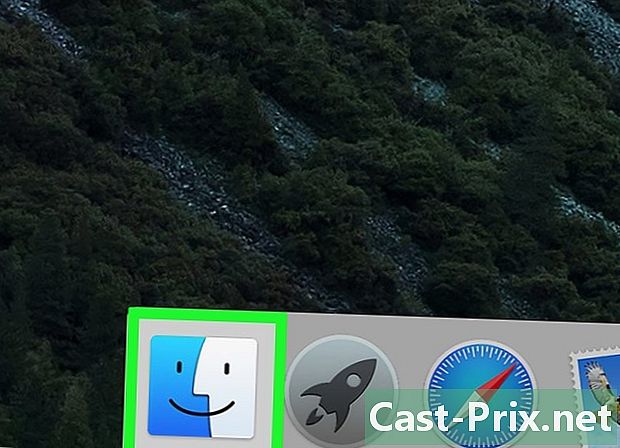
Finder 창을 엽니 다 (
). 아이콘은 정사각형이며 두 개의 오목면 (하나는 파란색, 다른 하나는 흰색)이 있습니다. Dock에서이 아이콘을 클릭하면 새로운 Finder 창이 열립니다. -
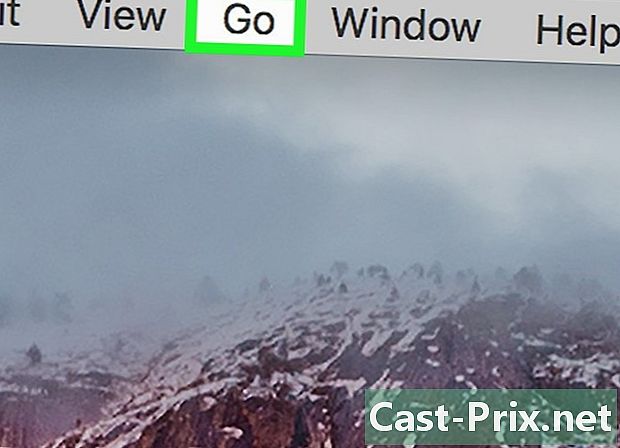
클릭 이동. 이것은 왼쪽에서 다섯 번째 메뉴입니다. 드롭 다운 메뉴가 화면에 표시됩니다. -
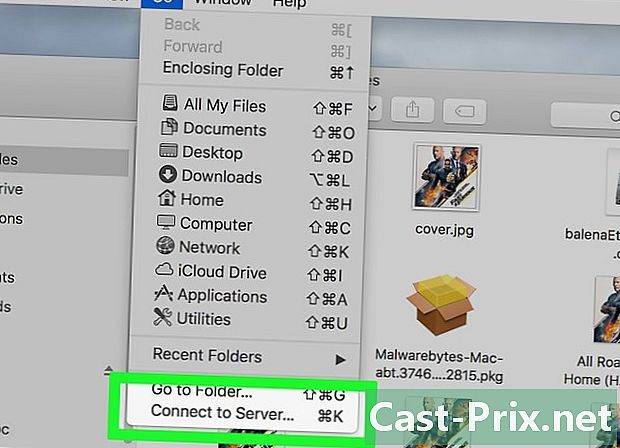
클릭 서버에 연결. 이 기능은 목록에서 마지막입니다. -
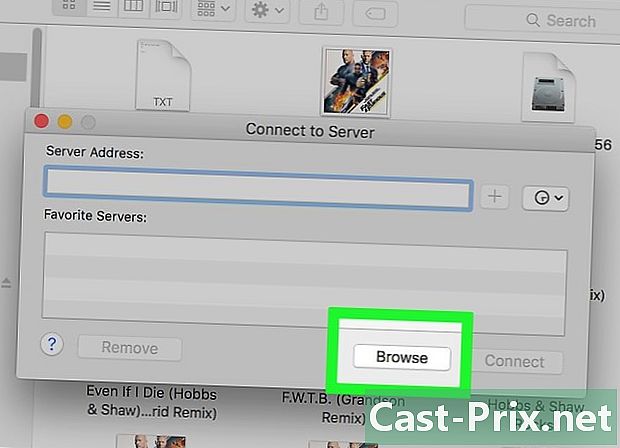
클릭 여행. 창문 네트워크 이전에 서버를 저장 한 명시 적 조건에서 서버를 나타내는 아이콘이 있습니다. -
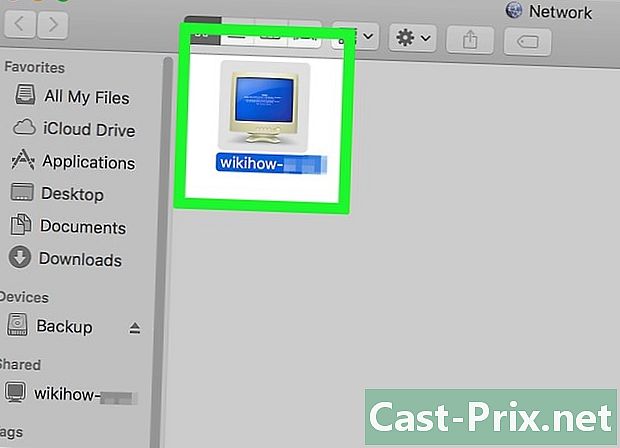
연결할 서버를 두 번 클릭하십시오. 이것이 가장 직접적인 방법입니다. 그렇지 않으면 서버도이 창의 왼쪽 열에 있습니다. -
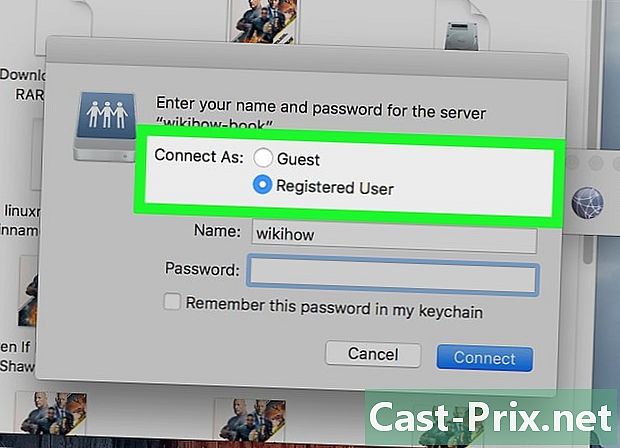
연결 상태를 선택하십시오. 호출 된 파티에서 로 로그인가능한 두 가지 연결 상태가 있습니다. 손님 또는 참조 된 사용자. 상황에 해당하는 라디오 버튼을 클릭하십시오. -
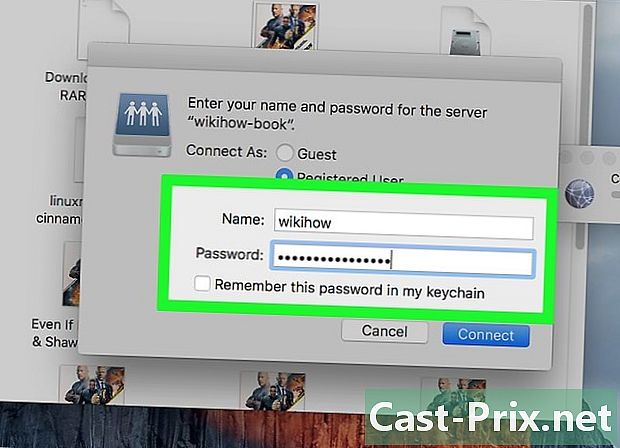
사용자 이름과 비밀번호를 입력하십시오. 제공된 필드에 입력하십시오. 손님으로 등록하면 채울 내용이 없습니다. 그러나 서버가 이러한 연결을 허용하는 경우에만 연결됩니다. -
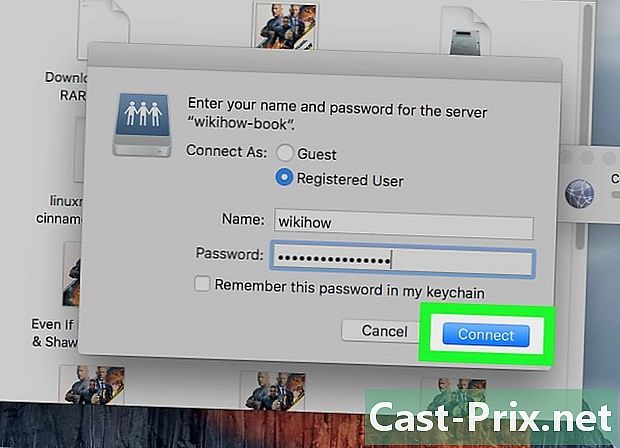
클릭 로그인. 문제가 해결되지 않으면 해당 서버에 연결되어 있어야합니다.
방법 3 최근에 방문한 서버에 다시 연결
-
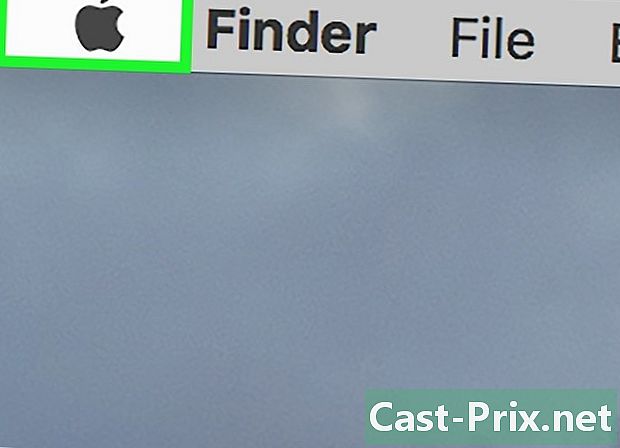
메뉴를 엽니 다 사과 (
). 화면 왼쪽 상단에있는 Apple 로고를 클릭하십시오. 드롭 다운 메뉴가 나타납니다. -
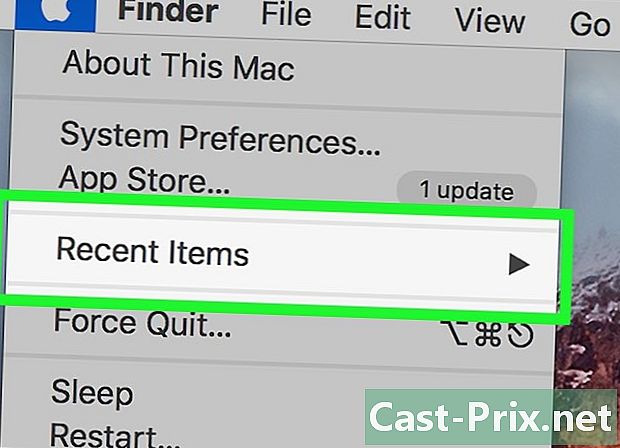
마우스 커서를 놓으십시오 최근 요소. 오른쪽에 방문하거나 사용한 마지막 요소 (폴더, 파일, 서버)의 목록이 나타납니다.- 최근에 서버에 연결을 시도하지 않은 경우이 목록에 아무것도 없습니다.
-
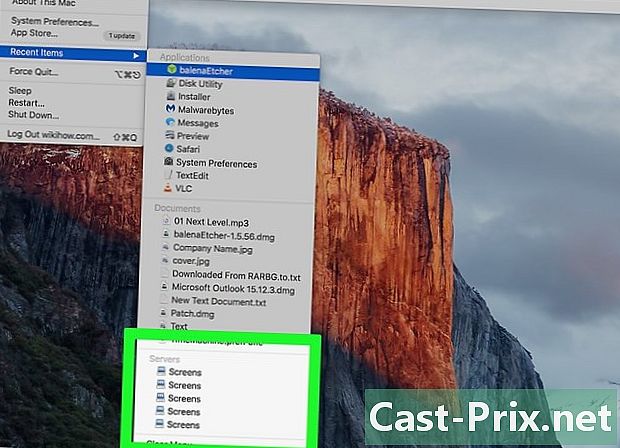
최근에 연락 한 서버의 이름을 클릭하십시오. 목록 하단의 루 브릭에서 찾으십시오. 서버. 커서를 서버로 이동하고 클릭하십시오. Mac 컴퓨터가 서버에 직접 다시 연결되고 새로운 Finder 윈도우에서 서버 파일을 봅니다.- 사용자 이름과 비밀번호가 없으면 서버에 연결할 수 없습니다.
방법 4 AppleScript를 사용하여 서버에 연결
-
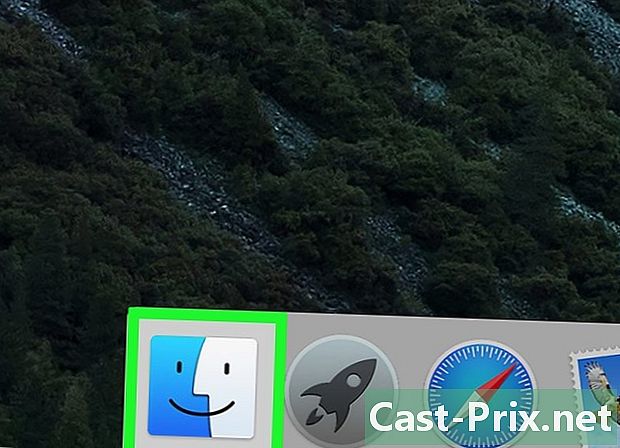
Finder 창을 엽니 다 (
). 아이콘은 정사각형이며 두 개의 오목면 (하나는 파란색, 다른 하나는 흰색)이 있습니다. Dock에서이 아이콘을 클릭하면 새로운 Finder 창이 열립니다.- 그렇지 않으면, 당신은 통해 갈 수 있습니다 스포트라이트 아이콘이 돋보기 인 경우 (화면 상단 및 오른쪽) 유형 단말기 검색 창에서 단말기 결과를 차지했습니다.
-
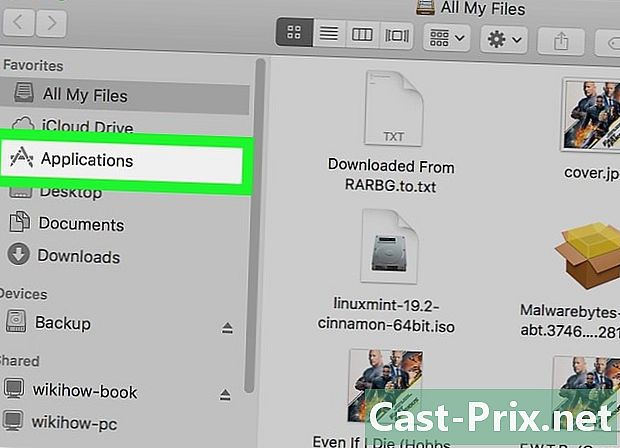
폴더를 두 번 클릭하십시오 응용 프로그램. Finder 윈도우에서 하드 드라이브의 모든 폴더를 볼 수 있습니다. 응용 프로그램을 찾으십시오. 열면 모든 응용 프로그램이 알파벳 순서로 표시됩니다. -
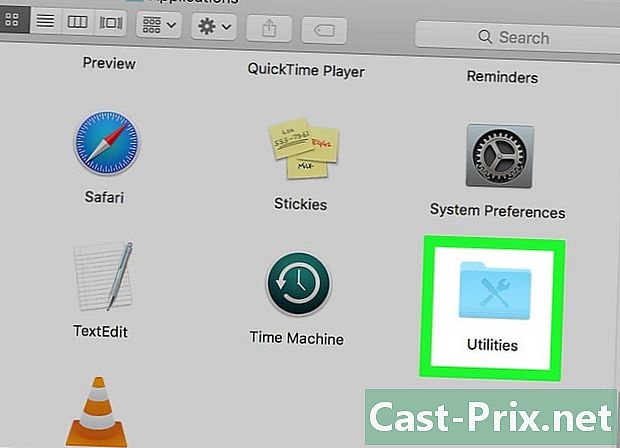
폴더를여십시오 유틸리티. 그는 말 그대로 유은 파란색이며 두 개의 도구로 표시되어 있습니다. 일단 열면, 어떤 유틸리티가 있는지 볼 수 있습니다 : 단말기 반드시 있습니다. -
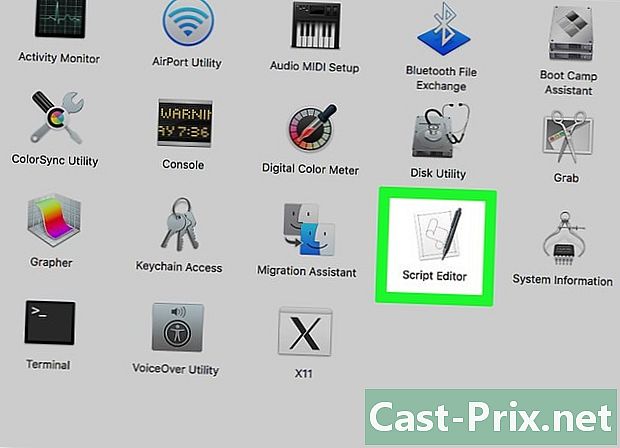
명령 프롬프트를 시작하십시오 (
). 그렇지 않으면 단말기아이콘은 두 개의 표시가있는 검은 색 화면입니다 (>_). 초대를 열려면 두 번 클릭하십시오. -
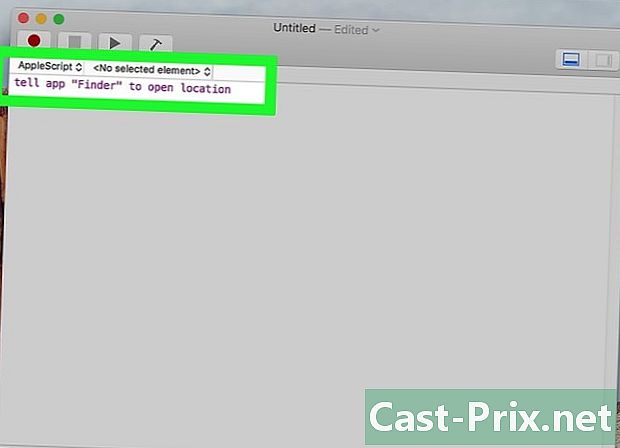
올바른 명령을 입력하십시오. 프롬프트에서 명령은 영어로되어 있습니다. 다음 명령을 입력하십시오 :
위치를 열도록 앱 "파인더"에 지시. 이 문장은 Finder에서 위치를 엽니 다. 추가 할 내용이 있으므로 다시 게시하지 마십시오. -
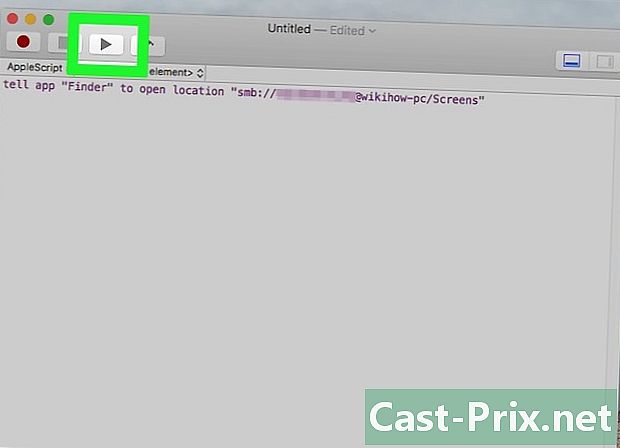
주문을 완료하십시오. 이미 입력 된 행의 끝에 다음을 추가하십시오.
"프로토콜 : // 사용자 : 암호 @ IP_ADDRESS / 파일". 이 명령에서 단어를 대체합니다 프로토콜 서버에서 실제로 사용하는 것 (ftp, smb). 대신에
사용자, 대신 사용자 이름을 입력하십시오
암호 서버에 액세스하기위한 비밀번호 대신에
IP_ADDRESS서버의 IP 주소를 입력하십시오. 마지막으로
기록파일을 업로드 할 폴더의 이름을 입력하십시오.- 로컬 서버 대신 IP_ADDRESS당신은 입력합니다 지방의.
- 모든 것이 돌아 오면 다음과 같은 순서로 주문해야합니다.
앱 "Finder"에 위치 "ftp : // 관리자 : [email protected]/photos"를 열도록 지시하십시오..
-
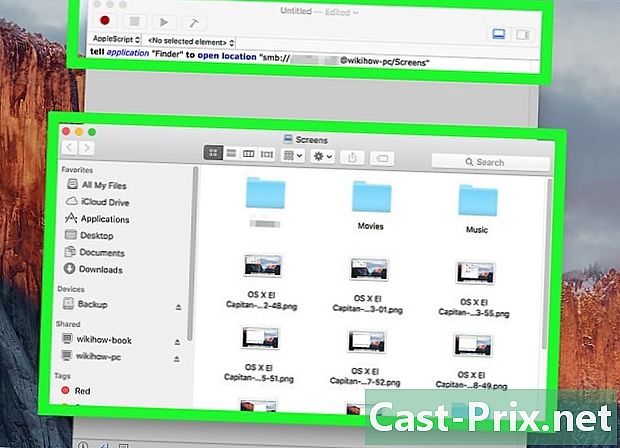
키보드에서 기입. 이렇게하면 컴퓨터가 지정된 서버에 연결되고 나타나는 창이 지정된 폴더의 모든 요소를 포함하는 창입니다.

